如何將iTunes M4B有聲讀物轉換為MP3
iOS系統或iTunes用戶必須熟悉M4B,因為M4B通常用於有聲讀物或播客.從iTunes商店下載或購買的所有有聲讀物只能在相應的Apple ID授權的設備上播放.
因此,許多人可能會問:如果要在其他非非M4B上播放M4B有聲讀物,該怎麼辦?支持的設備?解決此問題的方法是將M4B轉換為MP3(一種廣泛使用的音頻格式).想知道嗎?讓我們預覽一下今天的文章.
1.將M4B有聲讀物轉換為MP3,容易還是不容易?
通常,iOS用戶可以方便地從iTunes Store下載或購買有聲讀物,音樂,電視節目甚至遊戲.對於M4B文件,總是有兩種類型:無DRM和受DRM保護(DRM:數字版權管理).實際上,您從iTunes Store下載或購買的許多產品都受DRM的版權保護,但是仍然存在一些未加密的文件.現在,有人可能會問,對於這兩種M4B類型中的任何一種有聲讀物,如何將它們傳輸到任何其他設備以便隨時隨地收聽?不用擔心,讓我們繼續下一部分.在下面的部分中,我們將與您共享兩個轉換器.
2.如何將M4B有聲讀物轉換為MP3
# A.對於受DRM保護的M4B
對於那些受DRM保護的M4B文件,我們強烈建議您使用另一種軟件,稱為TuneFab iTunes Music Converter.該程序可以快速訪問您的iTunes Audiobook List.它可以幫助您從iTunes音樂,有聲讀物中刪除DRM,以便您可以享有更多的自由,並可以在其他非Apple設備上保存和播放.而且,它的16倍轉換速度確實可以幫助您高效轉換音頻.您是否想知道如何轉換受DRM保護的M4B有聲讀物文件?
請遵循以下教程:
步驟1. 下載轉換器,在您的PC上安裝然後運行它.當面板彈出時,在左側程序的播放列表中單擊有聲讀物,然後選擇一本有聲讀物.
第2步. 通過單擊“輸出格式”選項為文件選擇MP3格式.
第3步(可選)設置音頻文件的配置文件設置.
第4步單擊面板頂部的“轉換”按鈕以轉換您的音頻文件.將M4B文件轉換為MP3格式.
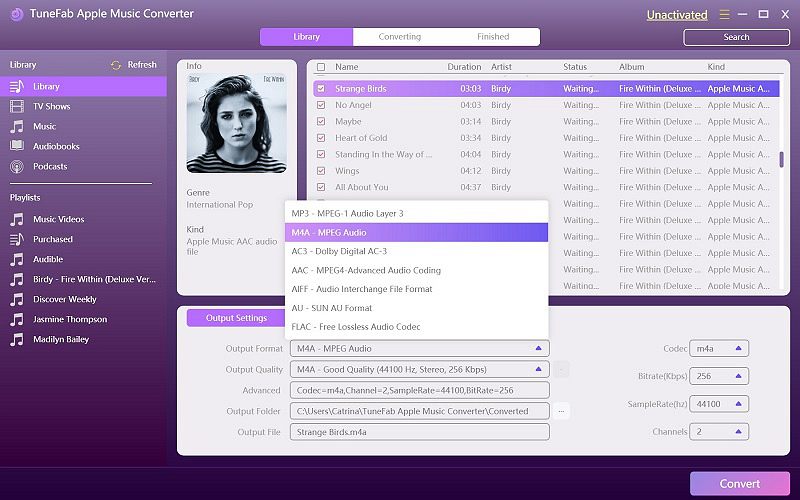
# B.對於無DRM的M4B
對於無DRM的M4B,我們今天想向大家介紹一個功能強大的程序.VideoSolo Video Converter Ultimate是一種集成的轉換器,可以幫助我們解決許多視頻/音頻問題.
VideoSolo Video Converter Ultimate
是一個可靠,高效的轉換器,它不僅可以幫助您將M4B文件轉換為常用的MP3格式,而且還可以:1.使您能夠與設備兼容的300多種視頻/音頻格式(例如MOV,FLV,AVI,MP3,AAC等)進行轉換.
2.調整輸出音頻文件的參數,例如比特率,通道,採樣率,編解碼器.
3.轉換文件的速度比正常速度快6倍,同時保持文件的質量幾乎與原始文件一樣.
請按照以下教程進行操作:
步驟1. 運行此視頻轉換器並通過單擊“添加文件”按鈕或拖動來添加M4B有聲讀物和刪除文件.
步驟2. 單擊“全部轉換為”的下拉圖標.在彈出窗口中,從“音頻”選項卡中選擇“ MP3”.
步驟3. 單擊面板底部的“全部轉換”按鈕,等待一會兒,您的M4B有聲讀物將很快轉換為MP3格式.
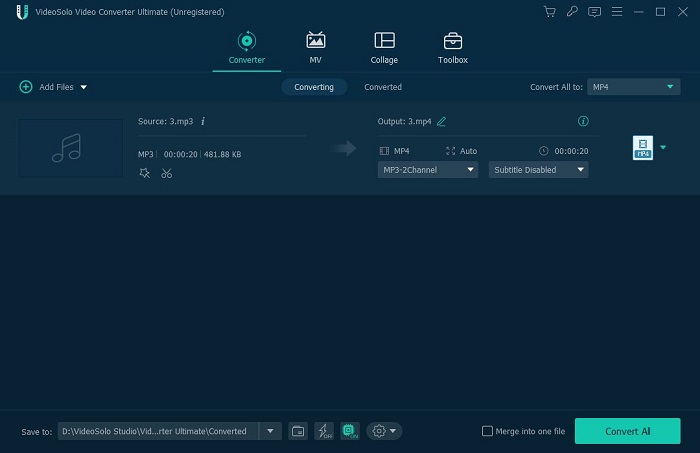
我們今天討論的兩個程序都是非常好的工具,可幫助您將M4B轉換為MP3.為什麼不只是試一試並根據您的需要下載它們呢?在他們的幫助下,只需單擊幾下就可以完成M4B到MP3的轉換.這樣,您可以隨時隨地收聽您的有聲讀物!




